手提电脑连接网络wifi教程(快速上手,畅享网络世界)
在现代社会,随着互联网的普及,手提电脑已经成为人们生活中不可或缺的工具。然而,对于一些新手来说,如何连接网络wifi可能会成为一项挑战。本文将为您详细介绍如何在手提电脑上连接网络wifi,让您轻松畅游于互联网的海洋中。

1.查找网络wifi:点击任务栏右下角的网络图标,选择“附近的无线网络”选项,系统将列出附近可用的网络wifi。
2.选择可用的网络wifi:根据列表中显示的网络名称(SSID),选择您想要连接的网络wifi。
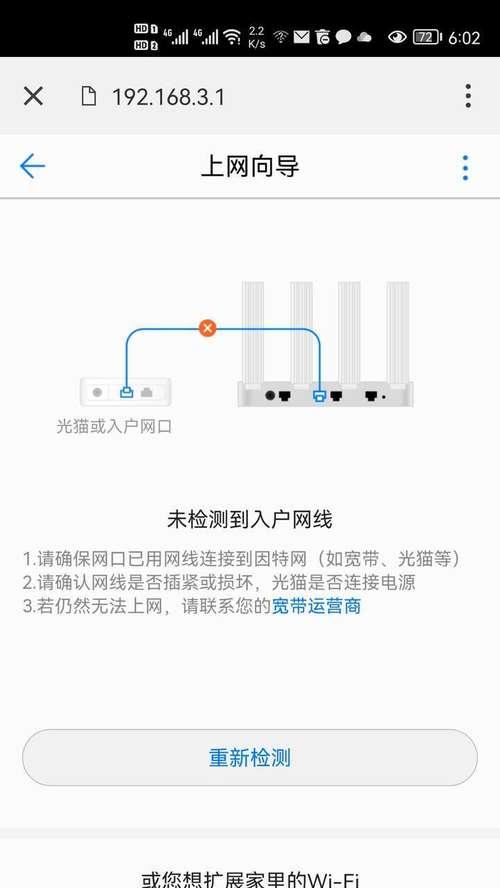
3.输入密码:如果您选择的网络wifi是加密的,系统将提示您输入密码。输入正确的密码后,点击“连接”按钮。
4.设置自动连接:如果您经常使用同一网络wifi,可以勾选“自动连接”选项,在以后启动电脑时将自动连接到该网络。
5.网络连接成功:如果一切顺利,系统会显示“已连接”状态,并显示网络wifi的名称和信号强度。

6.遇到连接问题时的解决方法:如果连接失败或遇到其他问题,可以尝试重新启动电脑和无线路由器,或者联系网络服务提供商寻求帮助。
7.优化无线网络信号:如果您发现无线网络信号不稳定或连接速度较慢,可以尝试将无线路由器放置在靠近电脑的位置,避免障碍物干扰,并确保无线路由器固件是最新版本。
8.管理已连接的网络wifi:点击任务栏右下角的网络图标,选择“打开网络和共享中心”选项,然后点击“更改适配器设置”,即可管理已连接的网络wifi。
9.手提电脑无法找到网络wifi的解决方法:如果您的手提电脑无法找到附近的网络wifi,可以尝试更新无线网卡驱动程序或者检查无线网卡是否正常工作。
10.手提电脑频繁断开网络wifi的解决方法:如果您的手提电脑经常断开网络wifi连接,可以尝试更新无线网卡驱动程序、更改无线信道或者调整电脑的电源管理设置。
11.手提电脑连接企业级网络wifi的解决方法:如果您需要连接企业级网络wifi,可能需要输入额外的网络安全设置,如身份验证证书或代理服务器设置。
12.手提电脑连接公共场所的网络wifi的注意事项:在连接公共场所的网络wifi时,务必注意网络安全,避免在不安全的网络上进行敏感信息的操作。
13.手提电脑连接手机热点的方法:如果您的手机支持热点功能,可以将手机设置为热点,然后在电脑上搜索并连接手机的热点网络。
14.手提电脑连接双频wifi的方法:如果您的无线路由器支持双频功能,可以同时连接2.4GHz和5GHz的网络wifi,以获得更稳定和快速的网络连接。
15.愉快地上网吧!通过本文的教程,相信您已经掌握了如何在手提电脑上连接网络wifi的方法。愿您在互联网的世界中畅游愉快!


